Frage
Problem: Wie behebe ich den weißen Bildschirm des iPhones des Todes?
Hallo. Mein iPhone zeigt jetzt seit mehreren Stunden einen komplett leeren Bildschirm. Könnten Sie bitte helfen, den weißen Bildschirm des Todes auf dem iPhone zu reparieren? Ich bin verloren.
Gelöste Antwort
Obwohl das iPhone ein zuverlässiges und von Experten getestetes Gerät ist, können von Zeit zu Zeit einige Probleme auftreten, und eines davon ist der White Screen of Death
[1]. Normalerweise ist dieser iPhone-Fehler leicht an dem hellweißen Bildschirm zu erkennen, der kontinuierlich angezeigt wird und das Gerät unbrauchbar macht.iPhone White Screen of Death kann entweder durch Hardware- oder Softwareprobleme verursacht werden. Am häufigsten tritt dieser Fehler bei Apple-Benutzern auf, nachdem sie einen Jailbreak versucht haben[2] ihres Smartphones oder die Installation von Updates. Beispielsweise treten während des Upgrade-Vorgangs einige Probleme auf, die dazu führen können, dass der iPhone-Bildschirm leer wird.
Wenn der Benutzer das Gerät jedoch ernsthaft beschädigt oder fallen lässt, kann es sein, dass das iPhone in einigen Fällen auf dem Apple-Logo-Bildschirm hängen bleibt. Leider kann es sein, dass das LCD-Kabel nicht angeschlossen ist oder andere Schäden auftreten, die nicht manuell behoben werden können[3].

Da der Bildschirm mit dem Apple-Logo aus mehreren Gründen hängen bleiben kann, ist es schwer festzustellen, ob der normale Benutzer sein Gerät reparieren kann. Bevor Sie zum Apple Store oder zum zertifizierten iPhone-Techniker gehen, sollten Sie daher versuchen, den iPhone White Screen of Death mit Hilfe der folgenden Anweisungen zu reparieren.
Fix iPhone White Screen of Death
Um ein beschädigtes System zu reparieren, müssen Sie die lizenzierte Version von. erwerben Reimage Reimage.
Wenn Sie nicht wissen, was Sie tun sollen, wenn das iPhone auf dem weißen Bildschirm mit dem Apple-Logo hängen bleibt, versuchen Sie, einen Neustart zu erzwingen. Dies kann jedoch das Problem möglicherweise nur vorübergehend beheben. Falls es wieder auftaucht, sollten Sie Ihr Smartphone mit iTunes auf den Werkszustand zurücksetzen.
HINWEIS: Durch das Zurücksetzen des iPhone auf den Werkszustand werden alle auf Ihrem Gerät vorhandenen Inhalte gelöscht. Ebenso ist es ratsam, ein Backup zu erstellen, wenn Sie wertvolle Informationen auf Ihrem Smartphone speichern.
Methode 1. Entfernen Sie den weißen Bildschirm mit dem Apple-Logo, indem Sie einen Neustart erzwingen
Um ein beschädigtes System zu reparieren, müssen Sie die lizenzierte Version von. erwerben Reimage Reimage.
iPhone X Benutzer sollten die folgende Kombination verwenden, um ihre Telefone neu zu starten:
- Halten Sie die Lauter-Taste etwa 5 Sekunden lang gedrückt;
- Gehen Sie zur Taste „Lautstärke verringern“ und halten Sie sie für die gleiche Zeit gedrückt;
- Gehen Sie zur Ein/Aus-Taste und halten Sie sie 10 Sekunden lang gedrückt, bis der Bildschirm schwarz wird.
iPhone 7 und 7 Plus kann durch die folgenden Schritte neu gestartet werden:
- Drücken Sie gleichzeitig die Tasten Lautstärke verringern und Ein/Aus;
- Ungefähr 10 Sekunden halten;
- Lassen Sie los, sobald der schwarze Bildschirm erscheint.
iPhone 6 und ältere Versionen Neustart mit folgenden Tasten:
- Halten Sie die Home- und On/Off-Tasten zusammen;
- Warten Sie, bis der Bildschirm schwarz wird.
Methode 2. Setzen Sie das iPhone auf den Werkszustand zurück, um den weißen Bildschirm des Todes zu reparieren
Um ein beschädigtes System zu reparieren, müssen Sie die lizenzierte Version von. erwerben Reimage Reimage.
- Verbinden Sie Ihr Gerät über ein USB-Kabel mit dem Computer;
- Offen iTunes.
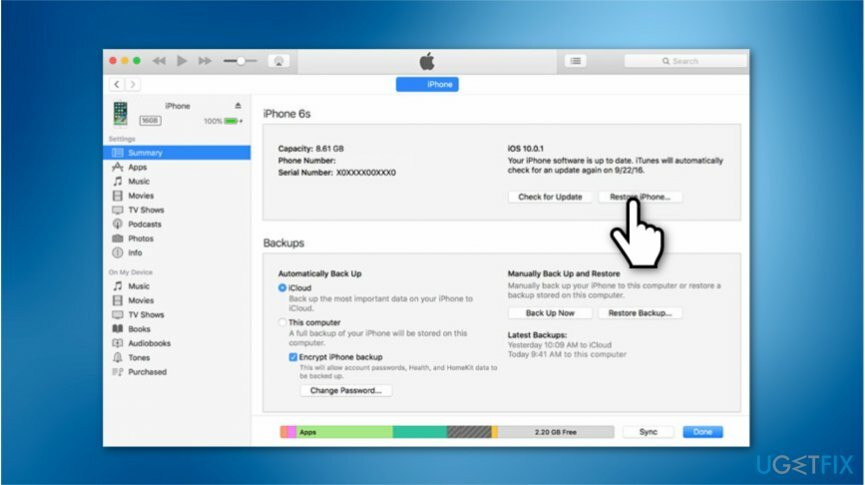
- Klicke auf IPhone wiederherstellen Taste.
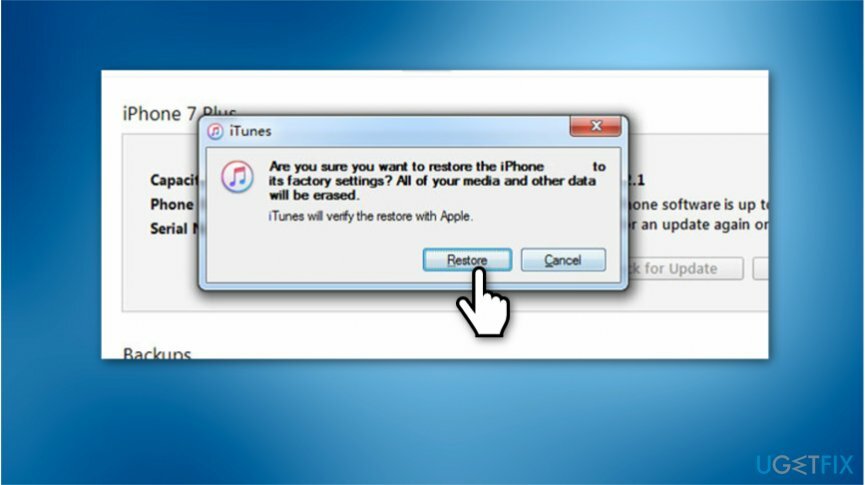
- Sobald das Popup-Fenster angezeigt wird, wählen Sie Wiederherstellen;
- Warten Sie, bis die Software heruntergeladen wurde und iTunes Ihr iPhone automatisch wiederherstellen sollte.
Methode 3. Wechseln Sie in den Geräte-Firmware-Upgrade-Modus (DFU), um den leeren Bildschirm des iPhones zu reparieren
Um ein beschädigtes System zu reparieren, müssen Sie die lizenzierte Version von. erwerben Reimage Reimage.
- Schließen Sie das Gerät an den Computer an.
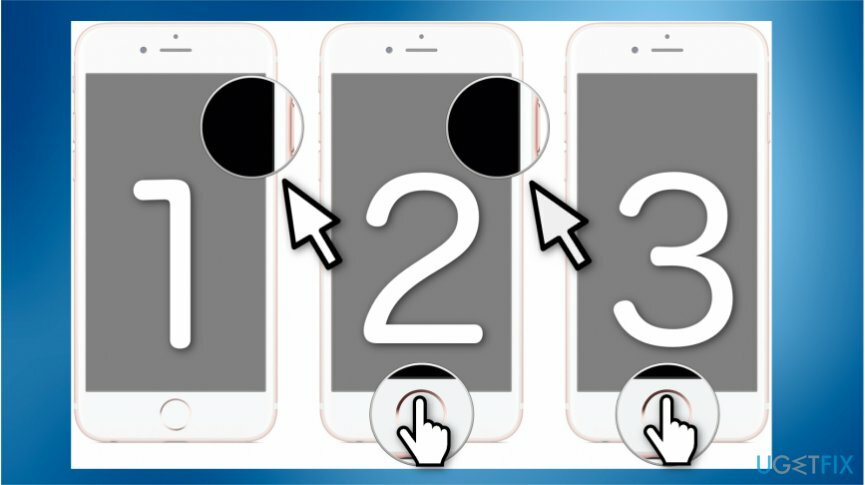
- Beides gedrückt halten An aus und Startseitee-Tasten für 10 Sekunden;
- Halten Sie danach nur die Heim weitere 15 Sekunden lang drücken (Ein-/Aus-Taste loslassen).
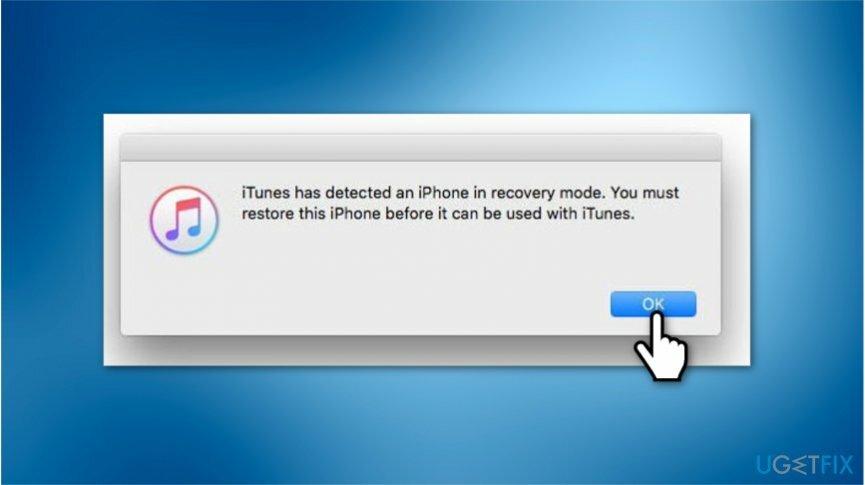
- Sobald dieiTunes hat ein iPhone im Wiederherstellungsmodus erkanntPop-up erscheint, klicken Sie auf OK auf dem Bildschirm des Computers;
- Stellen Sie Ihr iPhone mit iTunes wieder her.
Repariere deine Fehler automatisch
Das Team von ugetfix.com versucht sein Bestes zu tun, um den Benutzern zu helfen, die besten Lösungen zur Beseitigung ihrer Fehler zu finden. Wenn Sie sich nicht mit manuellen Reparaturtechniken abmühen möchten, verwenden Sie bitte die automatische Software. Alle empfohlenen Produkte wurden von unseren Fachleuten getestet und freigegeben. Tools, mit denen Sie Ihren Fehler beheben können, sind unten aufgeführt:
Angebot
mach es jetzt!
Fix herunterladenGlück
Garantie
mach es jetzt!
Fix herunterladenGlück
Garantie
Wenn Sie Ihren Fehler mit Reimage nicht beheben konnten, wenden Sie sich an unser Support-Team. Bitte teilen Sie uns alle Details mit, die wir Ihrer Meinung nach über Ihr Problem wissen sollten.
Dieser patentierte Reparaturprozess verwendet eine Datenbank mit 25 Millionen Komponenten, die jede beschädigte oder fehlende Datei auf dem Computer des Benutzers ersetzen können.
Um ein beschädigtes System zu reparieren, müssen Sie die lizenzierte Version von. erwerben Reimage Tool zum Entfernen von Malware.

Greifen Sie mit einem VPN auf geografisch eingeschränkte Videoinhalte zu
Privater Internetzugang ist ein VPN, das verhindern kann, dass Ihr Internetdienstanbieter die Regierung, und Dritte daran, Ihre Online-Daten zu verfolgen, und ermöglichen es Ihnen, vollständig anonym zu bleiben. Die Software bietet dedizierte Server für Torrenting und Streaming, die eine optimale Leistung gewährleisten und Sie nicht ausbremsen. Sie können auch geografische Beschränkungen umgehen und Dienste wie Netflix, BBC, Disney+ und andere beliebte Streaming-Dienste ohne Einschränkungen anzeigen, unabhängig davon, wo Sie sich befinden.
Zahlen Sie keine Ransomware-Autoren – verwenden Sie alternative Datenwiederherstellungsoptionen
Malware-Angriffe, insbesondere Ransomware, sind bei weitem die größte Gefahr für Ihre Bilder, Videos, Arbeits- oder Schuldateien. Da Cyberkriminelle einen robusten Verschlüsselungsalgorithmus verwenden, um Daten zu sperren, können diese nicht mehr verwendet werden, bis ein Lösegeld in Bitcoin gezahlt wird. Anstatt Hacker zu bezahlen, sollten Sie zuerst versuchen, Alternativen zu verwenden Erholung Methoden, die Ihnen helfen könnten, zumindest einen Teil der verlorenen Daten wiederherzustellen. Andernfalls könnten Sie zusammen mit den Dateien auch Ihr Geld verlieren. Eines der besten Tools, das zumindest einige der verschlüsselten Dateien wiederherstellen könnte – Datenwiederherstellung Pro.